Google Play: Hoe U de App-downloadgeschiedenis Kunt Wissen

Wissen van de app-downloadgeschiedenis op Google Play voor een frisse start. Hier zijn de eenvoudige stappen om te volgen.

Weten hoe u een teruggave kunt krijgen op Google Play op Google Play is een must. Er zal een tijd komen dat de app die je hebt niet alles heeft wat je nodig had, en je wilt hem teruggeven. Google Play maakt het voor gebruikers gemakkelijk om een terugbetaling te krijgen voor elke app die ze kopen, maar er zijn dingen waar u op moet letten.
Er is bijvoorbeeld een tijdslimiet voor retouren en als je het vergeet, zit je vast met een app die je niet wilt. Blijf lezen om te weten welke stappen u moet volgen om een terugbetaling te krijgen voor een Android-app en hoeveel tijd u heeft totdat een terugbetaling niet langer mogelijk is.
Het vinden van apps die u op Google Play heeft gekocht, duurt slechts enkele seconden. Open Google Play en tik op het hamburgerpictogram. Veeg naar beneden en selecteer de optie Account. Ga naar het tabblad Bestelgeschiedenis en je ziet elke app die je hebt gekocht.
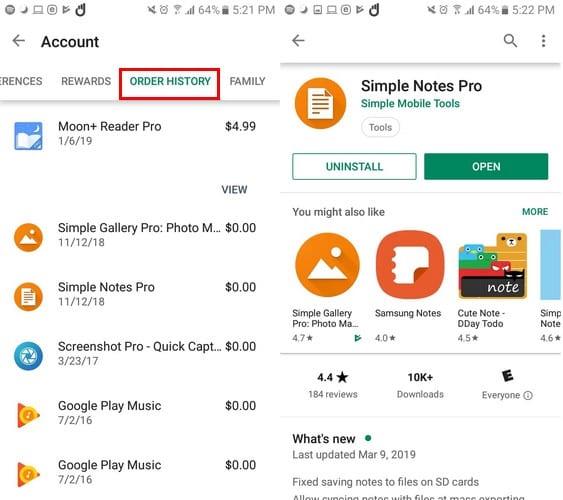
Als u uw desktop gebruikt om gekochte apps te zoeken, klikt u op het tandwiel en selecteert u Account (dit is de eerste optie in de lijst). Je komt automatisch op het tabblad Beloningen, maar klik op de Bestelgeschiedenis en je ziet je gekochte Android-apps.
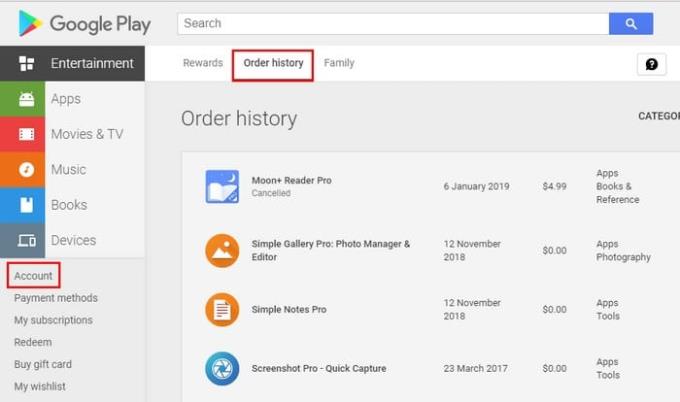
Google Play geeft u een terugbetaling, zelfs als u de app retourneert, alleen omdat u van gedachten bent veranderd. Maar houd er rekening mee dat je maar twee uur hebt om je geld terug te krijgen. Als u de limiet van twee uur heeft overschreden, volgt er een periode van twee dagen waarin Google uw teruggaveverzoek verwerkt.
Als je op dag drie hebt besloten dat de app niets voor jou is, moet je contact opnemen met de ontwikkelaar, en hij/zij is degene die zal bepalen of je je geld terugkrijgt of niet.
Probeer dit punt niet te bereiken, aangezien niet alle ontwikkelaars een manier kunnen bieden waarop u contact met hen kunt opnemen. Als je de tijdframes hebt overschreden, zie je geen teruggaveknop, je ziet alleen een verwijderknop zoals in de afbeelding hierboven.
Om je geld terug te krijgen binnen het tijdsbestek van twee dagen, zoek je naar de app die je hebt gekocht door ernaar te zoeken in de zoekbalk. Tik op de knop Terugbetaling en vul het formulier in dat Google u zal vragen in te vullen en aan te geven dat u een terugbetaling wilt. U moet de reden van uw retour opgeven en Google Play biedt u een flink aantal opties.
De terugbetaling zal niet onmiddellijk gebeuren, aangezien u ongeveer 15 minuten moet wachten om te geven of te nemen. Google stuurt u een e-mail dat het weet dat u om een teruggave heeft gevraagd.
Als u een defecte videoclip wilt retourneren, heeft u 65 dagen om deze te retourneren. Maar als u het wilt retourneren omdat u van gedachten bent veranderd, geeft Google Play u slechts zeven dagen de tijd. Houd er rekening mee dat als je een film langer dan drie minuten hebt bekeken, je deze niet kunt retourneren.
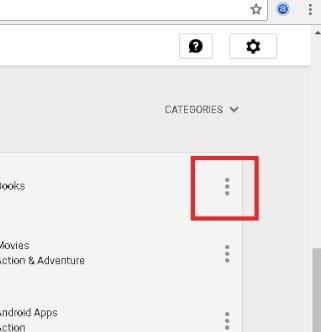
Met Google Play kun je alleen muziek retourneren als je deze niet hebt gedownload of gestreamd. Als je het hebt gehoord of gedownload, kun je het alleen retourneren als de muziekclip een technisch probleem is. Je kunt een muziekclip op dezelfde manier retourneren als elk ander item. Ga naar Bestelgeschiedenis en klik op het menupictogram van de muziek die je wilt retourneren. Kies de optie met de melding Een probleem melden en kies de optie Terugbetaling aanvragen.
Niet alle apps zijn wat ze beweren te zijn. Godzijdank maakt Google Play het u gemakkelijk om een terugbetaling te krijgen zonder dat u een proces hoeft te doorlopen. Vergeet niet hoeveel tijd je hebt om die rendementen te maken en je zult in orde zijn. Welke app denk je terug te sturen?
Wissen van de app-downloadgeschiedenis op Google Play voor een frisse start. Hier zijn de eenvoudige stappen om te volgen.
Bekijk onze Google Play Aankoopgeschiedenis door deze beginner-vriendelijke stappen te volgen om uw app-uitgaven onder controle te houden.
Ontdek hoe je die irritante meldingen van Google Family Link kwijt kunt raken. Hier zijn 3 manieren om de melding "Dit apparaat wordt beheerd met Family Link" te verwijderen.
Ontdek vier verschillende manieren waarop u een Google Play-cadeaubon op elk apparaat kunt inwisselen. Hier leest u hoe u uw Google-account kunt opladen.
Dit is wat u moet weten om uw Google Play-abonnementen te beheren. Hier leest u hoe u het abonnement voor elke app kunt verlengen.
Als fout 192 u verhindert om nieuwe apps op uw Android-apparaat te downloaden, wis dan de Play Store-cache en start uw apparaat opnieuw op.
U kunt de Android-apps die u via Google Play hebt gekocht altijd opnieuw downloaden met behulp van deze stappen.
Bekijk hoe u elke Android-app automatisch of handmatig kunt bijwerken op elk Android-apparaat.
Fout bij het ophalen van informatie van de server is een van de meest irritante Google Play Music-fouten die u op uw apparaat kunt krijgen.
Fix fout 963 bij het downloaden van apps met Google Play.
Als je eenmaal de donkere modus hebt geprobeerd, is het hoogst onwaarschijnlijk dat je teruggaat naar het lichte thema. Met de donkere modus verminder je vermoeide ogen en het ziet er gewoon een stuk beter uit. De
Een gedetailleerde zelfstudie over het in- of uitschakelen van automatische app-updates vanuit Google Play of Galaxy Apps voor Android.
Bekijk de apps die u op Google Play heeft gekocht met uw Android-apparaat of uw computer. Het proces duurt minder dan een minuut.
Leer hoe u kunt voorkomen dat Google Play vastloopt bij Download in behandeling en geen apps toestaat om te updaten.
Enkele stappen om u te helpen bij het downloaden van mislukte fouten wanneer u probeert een app te downloaden met Google Play.
U kunt nooit voorzichtig genoeg zijn als het gaat om het beschermen van uw gevoelige gegevens op uw Android-apparaat. Aangezien Google wil helpen uw Android-apparaat te behouden
Blijf bezig door een eenvoudig maar leuk offline spel te spelen op Google Play. Bekijk hoe je toegang krijgt tot het luchtballonspel.
Voor Android-gebruikers is de Google Play Store een one-stop-shop voor alles wat we ooit nodig zouden kunnen hebben - van handige apps tot volledig nutteloze manieren om
Voorbij zijn de dagen, althans voor het grootste deel, dat je één keer voor een app zou betalen en je er nooit meer zorgen over hoeft te maken. Veel toepassingen zijn overgeschakeld
Facebook-verhalen kunnen erg leuk zijn om te maken. Hier is hoe je een verhaal kunt maken op je Android-apparaat en computer.
Leer hoe je vervelende automatisch afspelende video
Los een probleem op waarbij de Samsung Galaxy Tab A vastzit op een zwart scherm en niet inschakelt.
Lees nu hoe u muziek en video
Wil je e-mailaccounts toevoegen of verwijderen op je Fire-tablet? Onze uitgebreide gids leidt je stap voor stap door het proces, waardoor je e-mailaccounts snel en eenvoudig kunt beheren op je favoriete apparaat. Mis deze must-read tutorial niet!
Een tutorial die twee oplossingen toont om apps permanent te voorkomen dat ze opstarten op je Android-apparaat.
Deze tutorial laat zien hoe je een tekstbericht van een Android-apparaat kunt doorsturen met behulp van de Google Berichten-app.
Heeft u een Amazon Fire en wilt u Google Chrome erop installeren? Leer hoe u Google Chrome kunt installeren via APK-bestand op Kindle-apparaten.
Hoe je spellingscontrole instellingen kunt in- of uitschakelen in het Android-besturingssysteem.
Vraag je je af of je die oplader van een ander apparaat kunt gebruiken met je telefoon of tablet? Deze informatieve post geeft je enkele antwoorden.


























